Windows 11/10でDiscordオーバーレイが機能しない:修正方法
Discordは、世界中のゲーマーが使用する最も人気のあるツールの1つであり、優れた理由があります。オーバーレイはテーブルに多くの優れた機能をもたらしますが、このオーバーレイが正しく機能しない場合があります。

この問題は、ゲーマーが「Among Us」、「PUGB 」 、 「 Fortnite 」をプレイしているときに発生する傾向があります。Discordアプリに上記のゲームに直接的な問題があるかどうかはわかりませんが、この特定の問題は修正可能であるため、問題が何であれ、人々は心配する必要はありません。
Discordオーバーレイとは何ですか?
Discordの過度の使用が何であるかを誰もが知っているわけではないので、そのカテゴリに該当する場合は、少し目を開けてみましょう。
OK、それで、overlyは、ユーザーがゲームの実行中にDiscordのいくつかの機能を利用できるように設計されています。たとえば、お気に入りのビデオゲームをプレイしているときに、Discordを完全に開かなくてもボイスチャットやテキストチャットを使用できます。
オーバーレイ(Suppose)が表示されていないとします。Shift + ~を押して表示し、もう一度押すと非表示に戻ります。動作していない場合は、Discordを更新してください。
Discordオーバーレイが機能しないのはなぜですか?
Discordオーバーレイ機能が機能しない場合は、最新バージョンのソフトウェアを使用していること、およびDiscordの(Discord)オーバーレイ(Overlay)機能が有効になっていることを確認してください。
読む(Read):Discordでテキスト読み上げ機能を有効にして使用する(enable and use Text-to-Speech feature in Discord)方法。
不和のオーバーレイを有効にするにはどうすればよいですか?
設定またはゲームアクティビティ(Game Activity)セクションから、Discordでの(Discord)オーバーレイ(Overlay)を有効にできます。
設定で(Settings)Discordオーバーレイ(Discord Overlay)をオンにする
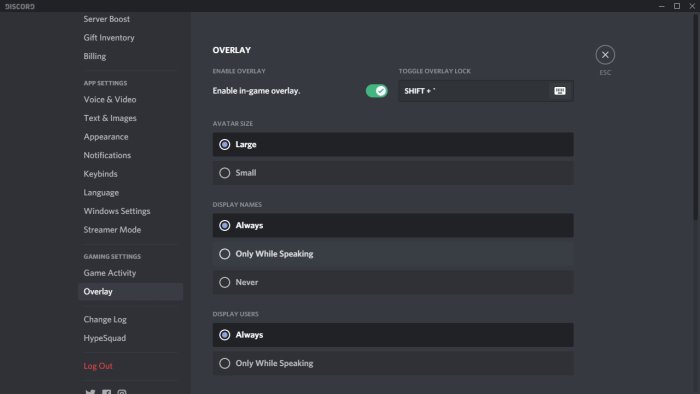
オーバーレイが無効になっている可能性があるため、現状では、[設定](Settings)メニューからオーバーレイを有効にするのが最善の方法です。
変更を加えるには、 Discord(Discord)アプリを開き、[ユーザー設定](User Settings)に移動します。そこから、[アプリの設定](App Settings)に移動し、必ず[オーバーレイ(Overlay)]を選択してください。「ゲーム内オーバーレイ(Enable in-game overlay)を有効にする」というオプションが表示されたら、トグルボタンをクリックしてオンにします。
読む(Read):Windows10でDiscordのCPU使用率を減らす方法。(reduce Discord CPU usage)
ゲームアクティビティセクション(Game Activity Section)からDiscordオーバーレイ(Discord Overlay)をオンにする
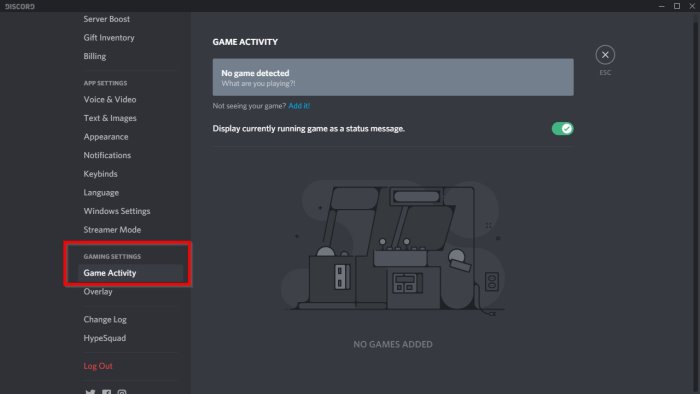
上記のオプションがここで機能しない場合、次善の策は、 Discordの(Discord)ゲームアクティビティ(Game Activity)セクションを介してオーバーレイをアクティブ化することです。
Discordオーバーレイが機能しない問題を修正
これらの提案は、Discordにリストされているすべてのゲームのオーバーレイの問題を修正するのに役立つはずです。
- PCを再起動します
- (Run Discord Application)管理者(Administrator)としてDiscordアプリケーションを実行する
- 特定のゲームの(Specific Game)Discordオーバーレイ(Discord Overlay)を有効にする
- 他のオーバーレイがアクティブになっていないことを確認します
- ディスプレイのスケーリングを確認します
- 設定のオーバーレイボタンを切り替えます
- オンの場合はハードウェアアクセラレーション(Hardware Acceleration)を無効にする
- ウイルス対策(Antivirus)ソフトウェアまたはセキュリティソフトウェア(Security Software)を無効にする
Discordオーバーレイの問題を解決するには、一部のソリューションの管理者権限が必要になる場合があります。また、 Discord(Discord)の最新バージョンを使用していることを確認してください。
1]PCを再起動します
基本(Basic)ですが、これはほとんどすべての場合に魔法のように機能します。再起動する(When your restart)と、関連サービスを含むDiscordがゼロから開始されます。(Discord)したがって、高度なトラブルシューティングに進む前に、必ずPCを1回再起動してください。
2]管理者としてDiscordを実行する
可能性は低いですが、それでも可能です。次回Discordを使用する場合は、 Discordを右クリックして、管理者権限で実行します。オーバーレイ(Overlay)を試してみてください。それが機能する場合は、管理者の許可を得てDiscordを起動するのに役立つDiscordの永続的なショートカットを設定する必要があります。
3]特定のゲームの(Specific Game)Discordオーバーレイ(Enable Discord Overlay)を有効にする
Discordは各ゲームの設定を提供するので、オーバーレイが機能するかどうかを選択できます。あなたがそれを無効にし、それを忘れて、そして今何がうまくいかなかったのか疑問に思っているなら、これが理由です。
ライブラリ(Library)に移動して、ゲームリストを表示します。ゲームを右クリックし、[オーバーレイ(Overlay)を無効にする]オプションのチェックを外します。次回ゲームをプレイするときは、これが機能するかどうかを確認してください。
4]他のオーバーレイ(Overlay)がアクティブになっていないことを確認します(Ensure No)
Discordと同様に、Xbox Game Barは、ゲームのプレイ中にオーバーレイも提供します。競合する可能性があり、Discord Overlayが機能していても、既存のオーバーレイのために表示されません。他のすべてのオーバーレイが閉じていることを確認します。(Ensure)
5]ディスプレイのスケーリングを確認します
モニターによっては、ディスプレイのスケーリング(display scaling)によってオーバーレイが非表示になる場合があります。Windowsは、テキスト、アプリ、およびその他のアイテムのサイズを変更することを提案します。これは、ディスプレイにぴったり収まります。
Settings > Display > Scaleとレイアウト(Layout)]に移動します。ここでは、問題を解決するための設定を試してみることができます。
6]設定の(Settings)オーバーレイボタン(Toggle Overlay Button)を切り替えます
- Discordアプリの[ユーザー設定](User Settings)セクションに戻ります
- 下にスクロールした後、ゲームアクティビティ(Game Activity)に移動します
- それがすべて完了すると、現在プレイしているゲームの名前が付いた緑色のボックスが表示されます。
- ゲームの右側に、オーバーレイをオンまたはオフにするオプションが表示されます。
- ここをクリックし(Click)て、何が起こるかを選択してください。
読む(Read):Discordストリーミングがブラウザで機能していません(Discord streaming is not working in the browser)。
7]オンの場合はハードウェアアクセラレーションを無効にする(Disable Hardware Acceleration)
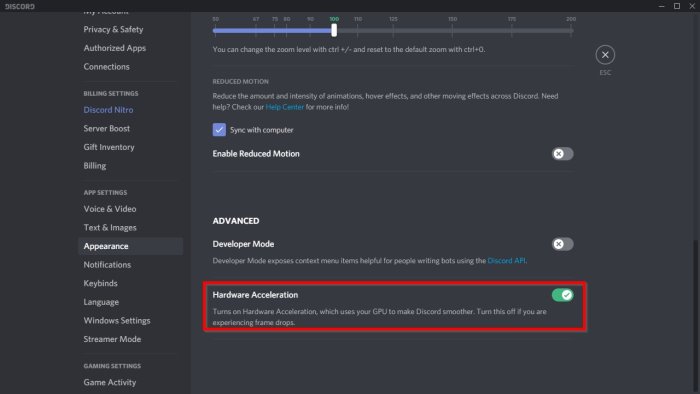
オーバーレイオプションがない主な原因の1つは、ハードウェアアクセラレーション(hardware acceleration)に大きく関係していることがわかりました。
少なくとも、一部のシステムに影響するため、すべての人が問題に直面するわけではありません。
物事を正しい方向に進めるには、 Discordの(Discord)ユーザー設定(User Settings)に戻り、必ず外観(Appearance)に移動してから、ハードウェアアクセラレーション(Hardware Acceleration)に移動します。右側のトグルボタンをクリックしてオフにします。
何も役に立たない場合は、 Discord(Discord)アプリを再インストールする必要があります。競合が発生しないように、残っているファイルは必ず削除してください。(Make)
8]ウイルス対策またはセキュリティソフトウェアを(Security Software)無効にする(Disable Antivirus)
繰り返しになりますが、可能性は低いですが、安全でない可能性があるため、このオーバーレイを許可しないセキュリティモジュールがある場合は、これに従ってください。可能な場合は、PCのウイルス対策(Antivirus)ソフトウェアまたはセキュリティソフトウェアを無効にして、オーバーレイを再試行してください。これが機能する場合は、オーバーレイをブロックしているセキュリティ設定を見つける必要があります。
これが役に立ったかどうかお知らせください。
(Read)Windows11/10用の 最良の無料Discordの代替案を(free Discord alternatives)お読みください。
Related posts
Fix Discord Mic Windows 11/10では機能していません
Fix Discord Notifications Windows 11/10では機能していません
Windows 10でDiscord CPU usageを減らす方法
Discord Screen Share Audio Windows 11/10で動作していません
YouTube accountからDiscordをWindows 11/10に接続できませんでした
Disk Signature Collision problemをWindows 10に修正する方法
Microsoft Intune同期していませんか? Force Intune Windows 11/10で同期する
Fix Crypt32.dllが見つからない、またはWindows 11/10にエラーがありません
HDMI playbackデバイスがWindows 10に表示されていません
Charmap and Eudcedit Windows 10の組み込みツールの使い方
Windows 10のWindows.edb fileとは何ですか
Group Policy EditorをWindows 10 Home Editionに追加する方法
Taskbar通知がWindows 10に表示されていません
Windows 10 Control PanelでSystem Propertiesを開く方法
Windows 10でNotepadをアンインストールまたは再インストールする方法
Windows 10にTrusted Siteを追加する方法
Windows 10でハードディスクドライブをスワップする方法Hot Swap
Fix Discord Console Log Windows 11/10コンピュータのエラー
Windows 10のシャットダウン時のバックアップ方法、Move、またはDelete PageFile.sys
File ExplorerでFile ExplorerのWindows 10の表示方法
